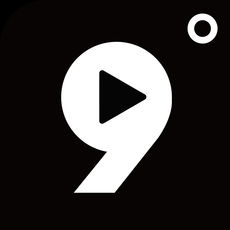iPhone口罩解锁怎么设置_iPhone口罩解锁开启方法介绍
时间:2022-03-15 14:06:07 编辑:鱼叔
iPhone口罩解锁怎么设置?iPhone最新版本15.4为用户们提供了更加便利的解锁方式,在使用时也更加方便了,这里小编给大家带来了详细的iPhone口罩解锁开启方法,一起来鱼叔下载了解一下吧!
iPhone口罩解锁开启方法介绍
首先,在通用中将手机版本更新到15.4版本。

在升级至iOS 15.4后,进入系统设置选择“面容ID与密码”,开启“戴口罩使用面容ID”开关,根据提示进行面容ID录入,完成后就能戴着口罩解锁iPhone了。需要注意的是,设置过程中无需佩戴口罩。

据了解,其工作原理与正常的Face ID一样,但会扫描眼睛周围的区域进行认证。
另外,戴眼镜的同学还可选择“戴上眼镜”录入面容ID,完成后戴口罩的同时戴眼镜,也不影响面容ID。
值得一提的是,目前该功能仅支持iPhone 12及iPhone 13系列机型,虽然iPhone X、iPhone XR、iPhone 11等机型同样采用了面容识别技术,但暂不支持“口罩解锁”功能。
除此以外,在iOS 15.4正式版中,还带来了新的表情符号、直接从支持的App发起同播共享会话的选项,以及针对iPhone的其他功能和错误修复。

小编给大家带来的解答是否解决各位的困扰呢?感觉对你有帮助的话就请大伙们多多关注鱼叔下载吧。
相关资讯
推荐下载
-

yippi 小黄鸭
聊天社交 | 117.33MB | 2022-03-06
进入 -

MeetMe
聊天社交 | 449.60MB | 2022-02-23
进入 -

房淘家居
生活实用 | 58.69MB | 2022-03-07
进入 -

西瓜籽
聊天社交 | 38.20MB | 2022-02-17
进入 -

心悦WiFi
系统工具 | 31.8 MB | 2022-03-04
进入 -
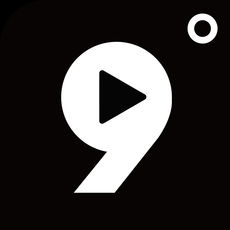
9度财经
小说漫画 | 60.40MB | 2022-02-23
进入 -

洋葱免费小说手机版
阅读资讯 | 27.8M | 2022-03-08
进入 -

学小易 搜题免费
办公学习 | 9.01MB | 2022-02-23
进入 -

小蓝鸟 twitter官网版
聊天社交 | 9.95MB | 2022-03-05
进入 -

菠萝包轻小说免费版
阅读资讯 | 77.2M | 2022-03-08
进入